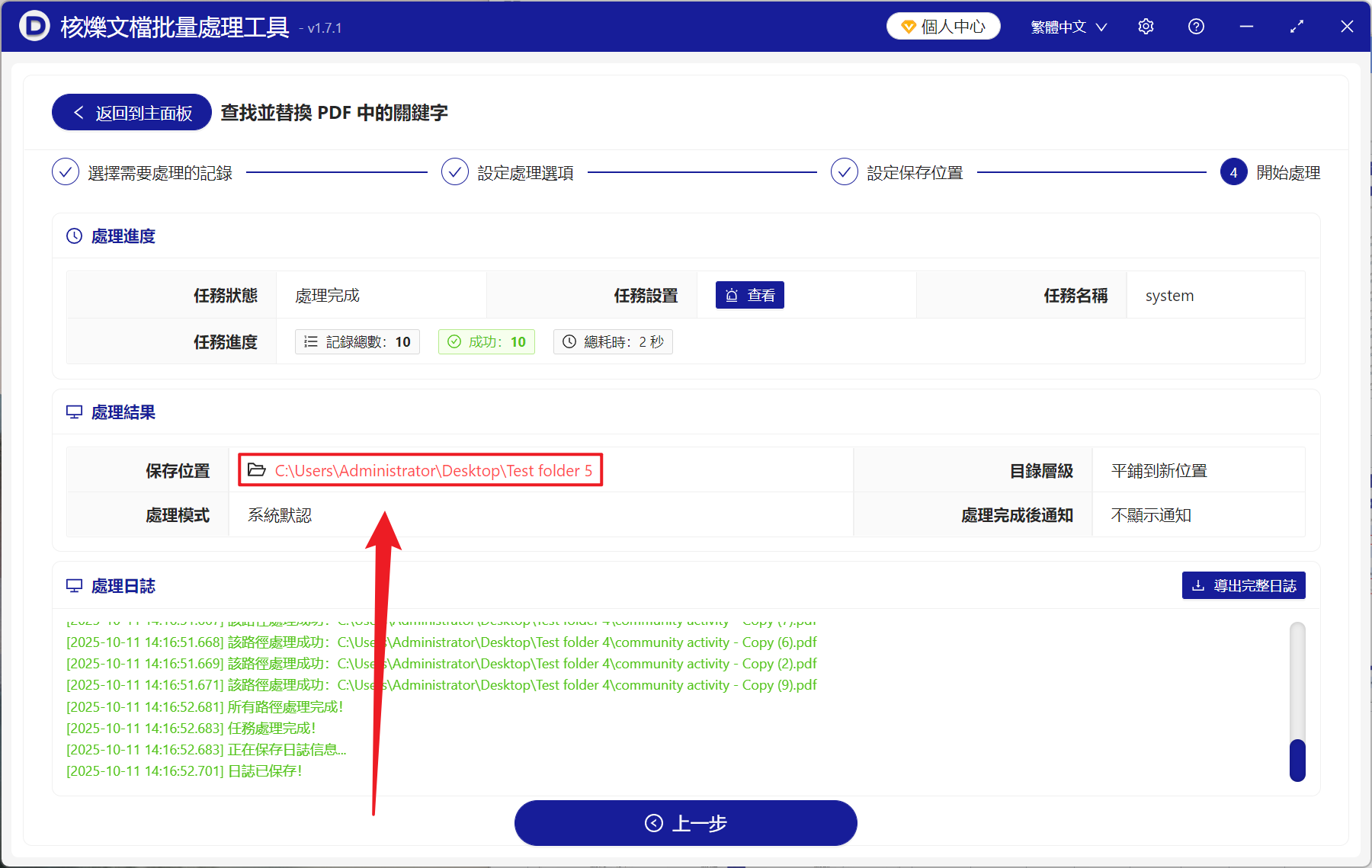工作中維護 PDF 文件經常會對文檔中特定的文本或數字信息進行實時的批量更新,但 PDF 的版面固定特性直接進行修改會有非常多的限制。 當需要替換的關鍵字詞有著多種不同變體時,例如產品編號、日期時間或是人物姓名等,傳統的查找替換很難做到全面的覆蓋,但藉助模糊匹配的方法可以自動識別這些內容並且快速完成批量替換,有效的保持文檔內容的統一。
這篇文章向大家詳細說明怎麼去利用公式模糊匹配 PDF 中的文本和數字進行批量的更新替換,提高大家完成複雜文檔的工作效率,和我一起操作試試吧!
什麼情況要批量模糊替換 PDF 文件中關鍵字詞?
保護敏感信息
企業分享 PDF 版的財務報告時,可能包含多處金額信息、客戶名稱等,為了避免洩露商業內容,我們可以將這些關鍵字模糊替換隱藏起來。
隱藏隱私要求
處理有著個人數據的 PDF 文件時,可能會需要批量模糊替換姓名、身份號碼或電話號碼等內容,比如一份客戶名單中出現大量的人名以及聯繫方式,為了保護這些隱私,我們可以將所有姓名替換成 Name,號碼替換成 Phone Number。
清理過舊內容
公司 PDF 舊文件可能要批量替換已經過時的關鍵字詞,為了快速更新到最新的版本,我們可以直接進行模糊替換。 假如文件中存在著錯誤內容或拼寫錯誤,也能夠通過批量替換直接進行修改。
批量模糊替換 PDF 中文本的效果預覽
處理前:

處理後:
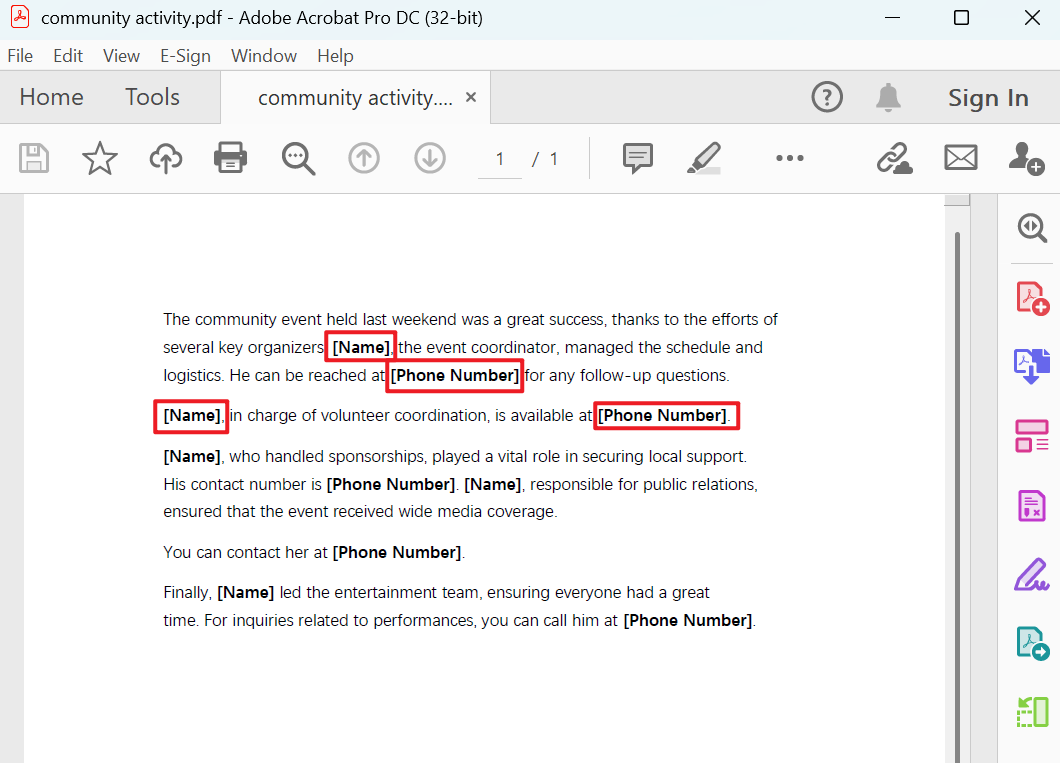
使用模糊匹配批量替換 PDF 中姓名和數字的操作步驟
1、打開【核爍文檔批量處理工具】,選擇【PDF 工具】-【查找並替換 PDF 中的關鍵字】。
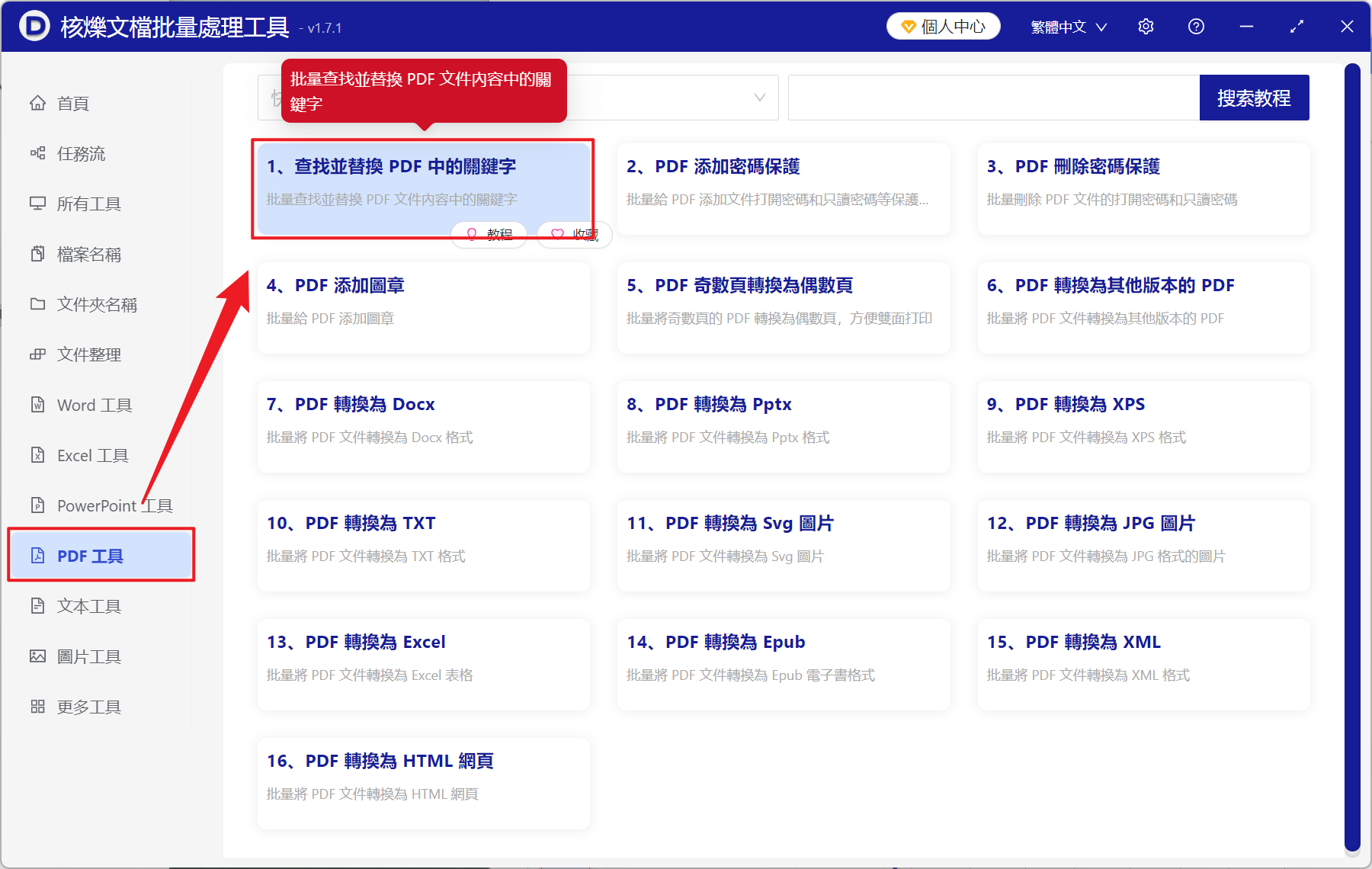
2、在【添加文件】或【從文件夾中導入文件】中選擇一個方式進行添加,也可以直接將文件拖入下方導入,確認文件沒有問題後,點擊下一步。
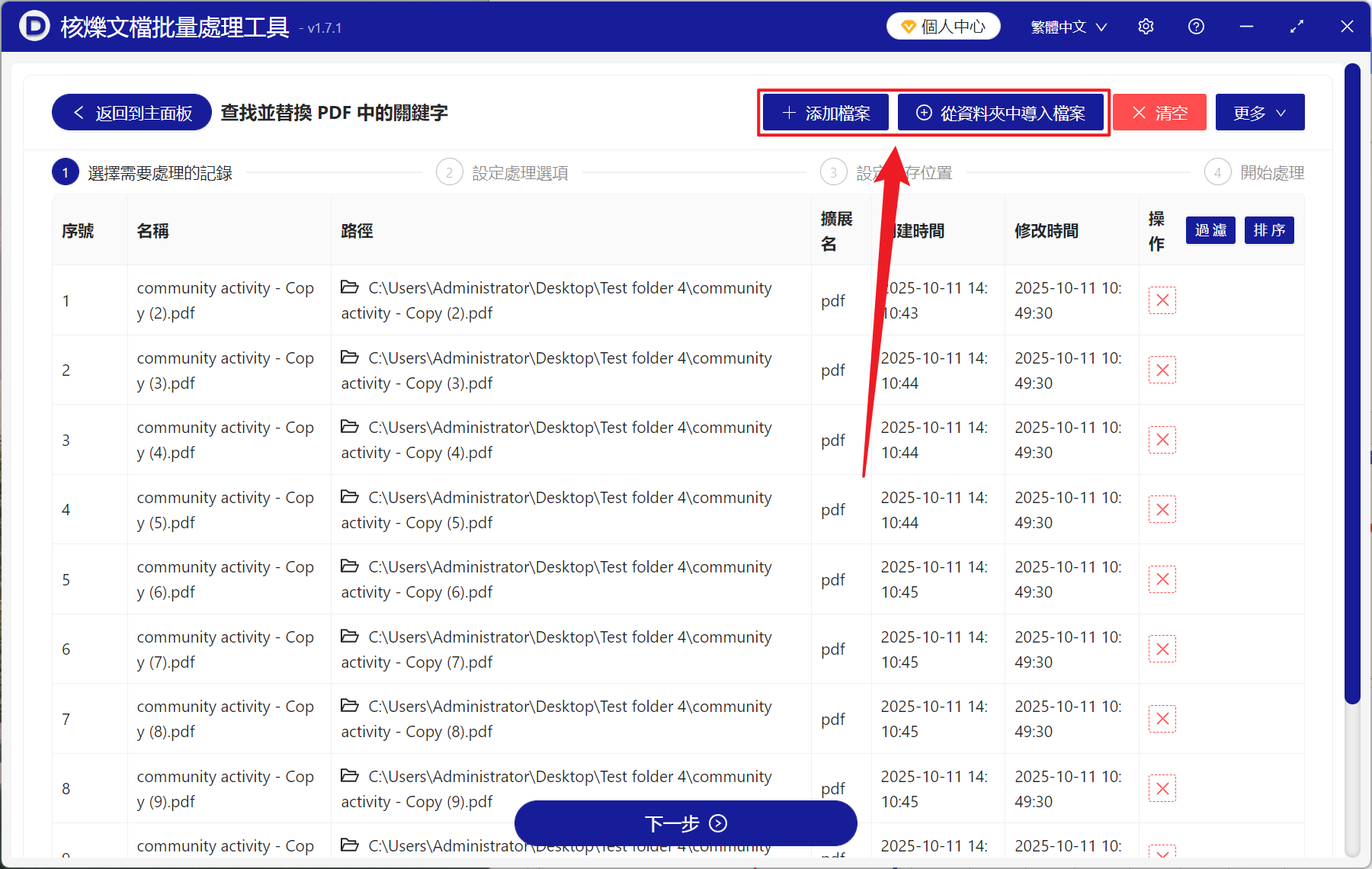
3、進入選項設置界面,選擇【使用公式模糊查找文本】,下方查找的關鍵字列表輸入正則表達式公式,在替換後的關鍵字列表輸入需要替換的內容,最後再次點擊下一步。 接著點擊瀏覽,選擇好新文件的保存位置。

4、等待處理結束之後,點擊紅色路徑即可打開文件夾查看內容替換成功的 PDF 文件了。